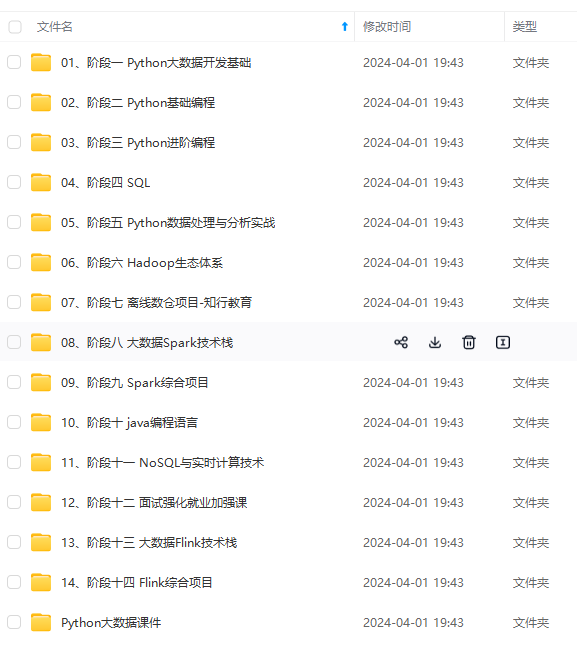
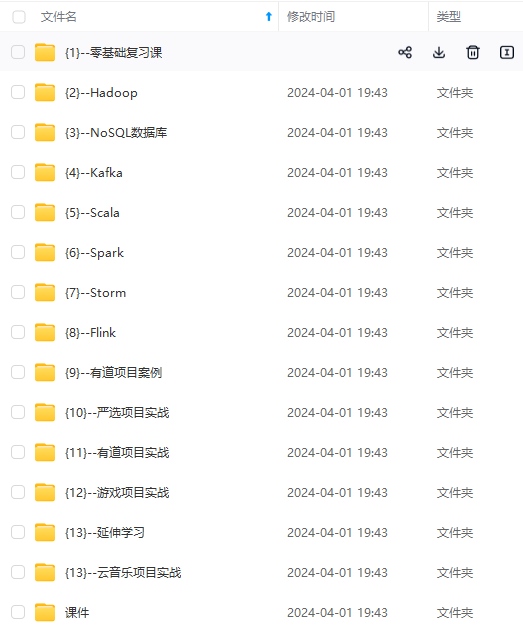
网上学习资料一大堆,但如果学到的知识不成体系,遇到问题时只是浅尝辄止,不再深入研究,那么很难做到真正的技术提升。
一个人可以走的很快,但一群人才能走的更远!不论你是正从事IT行业的老鸟或是对IT行业感兴趣的新人,都欢迎加入我们的的圈子(技术交流、学习资源、职场吐槽、大厂内推、面试辅导),让我们一起学习成长!
环境配置
配置静态网络IP
Centos7静态网络配置文件是/etc/sysconfig/network-scripts/ifcfg-,我本机网络接口名称为p2p1,修改所有节点网络配置,具体参数如下:
[root@node1 ~]# vim /etc/sysconfig/network-scripts/ifcfg-p2p1
TYPE="Ethernet"
PROXY_METHOD="none"
BROWSER_ONLY="no"
BOOTPROTO="none"
DEFROUTE="yes"
IPV4_FAILURE_FATAL="yes"
IPV6INIT="yes"
IPV6_AUTOCONF="yes"
IPV6_DEFROUTE="yes"
IPV6_FAILURE_FATAL="no"
IPV6_ADDR_GEN_MODE="stable-privacy"
NAME="p2p1" # 网络接口名称
UUID="31b15de1-225f-4540-b135-b80d5da6f335"
DEVICE="p2p1"
ONBOOT="yes" # 设置开机启动,确保网络配置有效,否则无法建立网络连接
IPADDR="192.168.5.10" # 静态IP地址
PREFIX="24" # 子网掩码,相当于255.255.255.0
GATEWAY="192.168.5.1" # 默认网关IP地址
DNS1="192.168.1.1" # 首选DNS服务器IP地址,上网必备
IPV6_PRIVACY="no" # 禁用IPV6
重启网络可立即生效
systemctl restart network
修改主机名
修改所有节点的hostname,重启节点立即生效
hostnamectl set-hostname node1
hostnamectl set-hostname node2
hostnamectl set-hostname node3
修改hosts配置
配置所有节点的IP和域名映射关系
# vim /etc/hosts
192.168.5.10 node1
192.168.5.11 node2
192.168.5.12 node3
配置SSH免密登录
ssh-keygen 用于生成和管理 SSH 密钥对,SSH 密钥对由公钥和私钥组成,公钥用于在 SSH 认证过程中提供给远程服务器进行安全认证,通常会添加到远程服务器的 authorized_keys 文件中,而私钥则默认保存在本地,root用户默认将私钥对保存在/root/.ssh目录下。
创建密钥对
node1和node2节点上生成ssh密钥对,执行ssh-keygen命令,过程如下:
# 一路回车,生成密钥对
[root@node1 ~]# ssh-keygen -t rsa
Generating public/private rsa key pair.
Enter file in which to save the key (/root/.ssh/id_rsa):
Enter passphrase (empty for no passphrase):
Enter same passphrase again:
Your identification has been saved in /root/.ssh/id_rsa.
Your public key has been saved in /root/.ssh/id_rsa.pub.
The key fingerprint is:
SHA256:AJWzRl9kwU3kbQ7C518oIKCmQdpvKNeQxiIvxo4ly/w root@node1
The key's randomart image is:
+---[RSA 2048]----+
| . ..o. o+=o |
| = . o+. oo... |
|+ B o..+..+ + o |
|o+ O o... = + . |
|+o* +. S o o .|
|*B . o . |
|o+ . |
| . |
| E |
+----[SHA256]-----+
查看密钥对
[root@node1 ~]# ll .ssh
total 8
-rw-------. 1 root root 1675 Aug 22 09:06 id_rsa
-rw-r--r--. 1 root root 392 Aug 22 09:06 id_rsa.pub
copy公钥到各个节点,以本机为例,执行过程如下:
[root@node1 ~]# ssh-copy-id node1
/usr/bin/ssh-copy-id: INFO: Source of key(s) to be installed: "/root/.ssh/id_rsa.pub"
The authenticity of host 'node1 (192.168.5.10)' can't be established.
ECDSA key fingerprint is SHA256:WoqiUZLXfc+dFxBBkVaC/hJybMxqwqwvuHCR1seMkLE.
ECDSA key fingerprint is MD5:f5:9e:e3:ba:f4:15:4d:aa:96:16:bc:df:4c:05:98:ac.
Are you sure you want to continue connecting (yes/no)? yes
/usr/bin/ssh-copy-id: INFO: attempting to log in with the new key(s), to filter out any that are already installed
/usr/bin/ssh-copy-id: INFO: 1 key(s) remain to be installed -- if you are prompted now it is to install the new keys
root@node1's password:
Permission denied, please try again.
root@node1's password: # 首次需要输入密码
Number of key(s) added: 1
Now try logging into the machine, with: "ssh 'node1'"
and check to make sure that only the key(s) you wanted were added.
验证免密登录
[root@node1 ~]# ssh node2
Last login: Sun Aug 20 21:22:36 2023 from 192.168.5.117
远程批量操作pssh工具
开源工具pssh工具可用于在多台服务器上执行远程批量操作命令,大大简化了集群管理,提升了效率和准确性。
node1节点安装pssh工具包
# 下载
https://pypi.python.org/packages/source/p/pssh/pssh-2.3.1.tar.gz
# 解压
tar xvf pssh-2.3.1.tar.gz
# 安装
python setup.py install
# 验证
pssh --version
执行命令前务必提前配置好ssh免密登录,验证如下:
[root@node1 ~]# pssh -H root@node2 date
[1] 10:43:30 [SUCCESS] root@node2
创建nodes文件,配置好所有节点
[root@node1 ~]# vim nodes
root@node1
root@node2
root@node3
关闭防火墙
pssh批量禁用和关闭所有节点防火墙
[root@node1 ~]# pssh -h ./nodes -i 'systemctl disable firewalld'
[1] 10:50:18 [SUCCESS] root@node1
[2] 10:50:18 [SUCCESS] root@node2
[3] 10:50:18 [SUCCESS] root@node3
[root@node1 ~]# pssh -h ./nodes -i 'systemctl stop firewalld'
[1] 10:49:59 [SUCCESS] root@node1
[2] 10:49:59 [SUCCESS] root@node2
[3] 10:49:59 [SUCCESS] root@node3
禁用SELinux
pssh批量修改所有节点的/etc/sysconfig/selinux,永久禁用
pssh -h ./nodes -i "sed -i 's/SELINUX=enforcing/SELINUX=disabled/' /etc/sysconfig/selinux"
pssh批量验证修改是否成功
[root@node1 ~]# pssh -h ./nodes -i "cat /etc/sysconfig/selinux | grep SELINUX="
[1] 11:05:38 [SUCCESS] root@node1
# SELINUX= can take one of these three values:
SELINUX=disabled
[2] 11:05:38 [SUCCESS] root@node2
# SELINUX= can take one of these three values:
SELINUX=disabled
[3] 11:05:38 [SUCCESS] root@node3
# SELINUX= can take one of these three values:
SELINUX=disabled
配置swap
内核参数swappiness用于控制系统在内存紧张时将内存中的数据交换到硬盘交换空间(swap)中 ,一般而言,swappiness值可以设置在 0 到 100 之间。内核版本3.5及以上、Red Hat内核版本2.6.32-303及以上推荐设置一个比较小的值,而不要禁用交换。
pssh批量给所有节点添加vm.swappiness=1,重启机器永久生效
pssh -h ./nodes -i 'echo vm.swappiness = 1 >> /etc/sysctl.conf' # 永久生效配置
pssh -h ./nodes -i 'sysctl -p' # 动态加载使当前会话生效
验证是否添加成功
[root@node1 ~]# pssh -h ./nodes -i "cat /etc/sysctl.conf | grep vm.swappiness"
[1] 11:26:41 [SUCCESS] root@node1
vm.swappiness = 1
[2] 11:26:41 [SUCCESS] root@node2
vm.swappiness = 1
[3] 11:26:41 [SUCCESS] root@node3
vm.swappiness = 1
关闭透明大页
[root@node1 log]# vim /etc/rc.d/rc.local
if test -f /sys/kernel/mm/transparent_hugepage/enabled; then
echo never > /sys/kernel/mm/transparent_hugepage/enabled
fi
if test -f /sys/kernel/mm/transparent_hugepage/defrag; then
echo never > /sys/kernel/mm/transparent_hugepage/defrag
fi
RAC环境下透明大页(Transparent HugePages )会导致异常节点重启和性能问题,即使单机环境也可能有性能问题,总之不建议启用透明大页。
注意:如果不关闭透明大页,CM Server安装过程中检查主机项还会显示黄色告警。
临时有效解决方法:pssh批量关闭透明大页
[root@node1 ~]# pssh -h ./nodes -i "echo never > /sys/kernel/mm/transparent_hugepage/defrag"
[1] 11:38:37 [SUCCESS] root@node1
[2] 11:38:37 [SUCCESS] root@node2
[3] 11:38:37 [SUCCESS] root@node3
[root@node1 ~]# pssh -h ./nodes -i "echo never > /sys/kernel/mm/transparent_hugepage/enabled"
[1] 11:38:39 [SUCCESS] root@node1
[2] 11:38:39 [SUCCESS] root@node3
[3] 11:38:39 [SUCCESS] root@node2
永久有效解决方法
[root@node1 log]# vim /etc/rc.d/rc.local
if test -f /sys/kernel/mm/transparent_hugepage/enabled; then
echo never > /sys/kernel/mm/transparent_hugepage/enabled
fi
if test -f /sys/kernel/mm/transparent_hugepage/defrag; then
echo never > /sys/kernel/mm/transparent_hugepage/defrag
fi
[root@node1 log]# chmod +x /etc/rc.d/rc.local
验证是否关闭成功
[root@node1 ~]# pssh -h ./nodes -i "cat /sys/kernel/mm/transparent_hugepage/defrag;cat /sys/kernel/mm/transparent_hugepage/enabled"
[1] 10:14:28 [SUCCESS] root@node2
always madvise [never]
always madvise [never]
[2] 10:14:28 [SUCCESS] root@node3
always madvise [never]
always madvise [never]
[3] 10:14:28 [SUCCESS] root@node1
always madvise [never]
always madvise [never]
配置最大进程数和最大文件句柄数
用户的进程和文件句柄数配置文件是/etc/security/limits.conf,类型包括硬限制(hard)和软限制(soft),*表示所有用户,nproc表示打开最大进程数,nofile表示最大文件句柄数。Cloudera推荐最大进程数nproc为65536或26214。
pssh批量修改所有用户的进程和文件句柄最大限制
pssh -h ./nodes -i "echo '* soft nproc 65535' >> /etc/security/limits.conf"
pssh -h ./nodes -i "echo '* hard nproc 65535' >> /etc/security/limits.conf"
pssh -h ./nodes -i "echo '* soft nofile 65535' >> /etc/security/limits.conf"
pssh -h ./nodes -i "echo '* hard nofile 65535' >> /etc/security/limits.conf"
禁用atime
Linux文件系统会保留记录每个文件访问时间的元数据,这可能会导致即使是读取操作也会导致磁盘写入。为了提高文件读取性能,Cloudera建议在/etc/fstab配置文件中使用noatime挂载选项来禁用atime选项。
pssh批量禁用文件最后访问时间,本机的挂载数据目录是/data,修改如下:
# 数据目录添加noatime
pssh -h ./nodes -i "sed -i 's/\/data ext4 defaults/\/data ext4 defaults,noatime/' /etc/fstab"
# 重新挂载不需要重启节点
mount -o remount /data
集群时钟同步
Centos7默认使用Chrony工具而非NTP进行时间同步,Chrony和NTP两者有冲突只能选其一,CDH6推荐使用Chrony,安装和启动命令如下:
# 安装
yum -y install chrony
# 启动
systemctl start chronyd
如果已安装可跳过,修改硬件时钟为UTC,时区为本地时区
# 硬件时钟设置为UTC
pssh -h ./nodes -i "timedatectl set-local-rtc 0"
# 设置本地时区,显示本地时间
pssh -h ./nodes -i "timedatectl set-timezone Asia/Shanghai"
# 手动加载RTC设置
pssh -h ./nodes -i "hwclock --systohc"
通过timedatectl查看时间
[root@node1 ~]# timedatectl
Local time: Tue 2023-08-22 15:14:57 CST
Universal time: Tue 2023-08-22 07:14:57 UTC
RTC time: Tue 2023-08-22 07:14:57
Time zone: Asia/Shanghai (CST, +0800)
NTP enabled: yes
NTP synchronized: yes
RTC in local TZ: no
DST active: n/a
安装JDK
Cloudera推荐安装JDK1.8u181版本,打开CDH安装包,oracle-j2sdk1.8-1.8.0+update181-1.x86_64.rpm包已经放在了JDK目录中,在所有节点上安装该版本JDK,安装配置比较简单,请移步我的另一篇文章:Centos7安装64位JDK1.8,参考”使用rpm安装“内容执行安装。Centos7安装64位JDK1.8
安装MySQL
部署MySQL
node1节点安装部署MySQL5.7服务器,具体安装步骤请移步我的另一篇文章:Linux安装和卸载MySQL5.7详细教程。
MySQL配置
MySQL的配置文件是/etc/my.cnf, Cloudera的推荐配置如下:
注意此处有坑:对于MySQL5.7高版本,启动CM Server连接MySQL时可能会报com.mysql.jdbc.exceptions.jdbc4.CommunicationsException异常,原因是默认开启了SSL认证,相当于useSSL=true,解决方法就是在配置中添加skip-ssl重启MySQL服务,另外[mysqld_safe]配置项已废弃不用,以下的配置均已经过验证。
[mysqld]
# 务必禁用掉ssl,相当于useSSL=false
skip-ssl
datadir=/var/lib/mysql
socket=/var/lib/mysql/mysql.sock
# transaction-isolation = READ-COMMITTED
# Disabling symbolic-links is recommended to prevent assorted security risks;
# to do so, uncomment this line:
symbolic-links = 0
key_buffer_size = 32M
max_allowed_packet = 16M
thread_stack = 256K
thread_cache_size = 64
query_cache_limit = 8M
query_cache_size = 64M
query_cache_type = 1
# 设置数据库错误日志时间显示为系统时间
log_timestamps=system
# 设置安全策略
validate_password_policy=LOW
validate_password_length=4
validate_password_mixed_case_count=1
validate_password_number_count=1
validate_password_special_char_count=1
max_connections = 550
#expire_logs_days = 10
#max_binlog_size = 100M
#log_bin should be on a disk with enough free space.
#Replace '/var/lib/mysql/mysql_binary_log' with an appropriate path for your
#system and chown the specified folder to the mysql user.
log_bin=/var/lib/mysql/mysql_binary_log
#In later versions of MySQL, if you enable the binary log and do not set
#a server_id, MySQL will not start. The server_id must be unique within
#the replicating group.
server_id=1
binlog_format = mixed
read_buffer_size = 2M
read_rnd_buffer_size = 16M
sort_buffer_size = 8M
join_buffer_size = 8M
# InnoDB settings
innodb_file_per_table = 1
innodb_flush_log_at_trx_commit = 2
innodb_log_buffer_size = 64M
innodb_buffer_pool_size = 4G
innodb_thread_concurrency = 8
innodb_flush_method = O_DIRECT
innodb_log_file_size = 512M
# [mysqld_safe] 5.7已废弃该配置
log-error=/var/log/mysqld.log
pid-file=/var/run/mysqld/mysqld.pid
sql_mode=STRICT_ALL_TABLES
重启MySQL服务器使配置生效
systemctl restart mysqld
初始化数据库及用户
Cloudera官网要求初始化的数据库及用户如下:

创建以上所有组件数据库,执行以下脚本:
[root@node1 ~]# mysql -uroot -p
# scm
CREATE DATABASE scm DEFAULT CHARACTER SET utf8 DEFAULT COLLATE utf8_general_ci;
GRANT ALL ON scm.* TO 'scm'@'%' IDENTIFIED BY 'abcd1234';
# amon
CREATE DATABASE amon DEFAULT CHARACTER SET utf8 DEFAULT COLLATE utf8_general_ci;
GRANT ALL ON amon.* TO 'amon'@'%' IDENTIFIED BY 'abcd1234';
# rman
CREATE DATABASE rman DEFAULT CHARACTER SET utf8 DEFAULT COLLATE utf8_general_ci;
GRANT ALL ON rman.* TO 'rman'@'%' IDENTIFIED BY 'abcd1234';
# hue
CREATE DATABASE hue DEFAULT CHARACTER SET utf8 DEFAULT COLLATE utf8_general_ci;
GRANT ALL ON hue.* TO 'hue'@'%' IDENTIFIED BY 'abcd1234';
# hive
CREATE DATABASE metastore DEFAULT CHARACTER SET utf8 DEFAULT COLLATE utf8_general_ci;
GRANT ALL ON metastore.* TO 'hive'@'%' IDENTIFIED BY 'abcd1234';
# sentry
CREATE DATABASE sentry DEFAULT CHARACTER SET utf8 DEFAULT COLLATE utf8_general_ci;
GRANT ALL ON sentry.* TO 'sentry'@'%' IDENTIFIED BY 'abcd1234';
# nav
CREATE DATABASE nav DEFAULT CHARACTER SET utf8 DEFAULT COLLATE utf8_general_ci;
GRANT ALL ON nav.* TO 'nav'@'%' IDENTIFIED BY 'abcd1234';
# navms
CREATE DATABASE navms DEFAULT CHARACTER SET utf8 DEFAULT COLLATE utf8_general_ci;
GRANT ALL ON navms.* TO 'navms'@'%' IDENTIFIED BY 'abcd1234';
# oozie
CREATE DATABASE oozie DEFAULT CHARACTER SET utf8 DEFAULT COLLATE utf8_general_ci;
GRANT ALL ON oozie.* TO 'oozie'@'%' IDENTIFIED BY 'abcd1234';
# 最后刷新一下权限
flush privileges;
# 检查
show databases;
安装JDBC驱动程序
用于各节点连接数据库,Cloudera要求必须创建在/usr/share/java目录下才能被组件使用。
# 创建目录
pssh -h ./nodes -i 'mkdir -p /usr/share/java/'
# 复制到各个节点
pscp -h ./nodes /var/www/html/cdh/mysql/mysql-connector-java-5.1.46-bin.jar /usr/share/java/
# 修改权限
pssh -h ./nodes -i 'cd /usr/share/java;chmod 777 mysql-connector-java-5.1.46-bin.jar'
# 重命名jar包以便找到
pssh -h ./nodes -i 'cd /usr/share/java;ln -s mysql-connector-java-5.1.46-bin.jar mysql-connector-java.jar'
# 验证是否创建成功
pssh -h ./nodes -i 'tree /usr/share/java'
搭建私有Yum源
制作CDH和CM的本地repo源,方便内网集群节点访问。
安装httpd服务
node1节点安装Apache httpd服务,用于后续通过Http方式访问和下载CDH和CM安装包。
# 安装httpd和createrepo
yum -y install httpd createrepo
# 启动
systemctl start httpd
# 开机启动
systemctl enable httpd
注意:httpd服务在传输parcel文件时,默认会设置“Content-Encoding”,导致CM Server认为parcel文件已经被httpd压缩并尝试解压缩,结果会报错,解决办法是修改httpd的配置文件。
修改配置文件 /etc/httpd/conf/httpd.conf,在<IfModule mime_module>中添加支持.parcel文件类型,用于远程下载parcel文件。
[root@node1 ~]# vim /etc/httpd/conf/httpd.conf
<IfModule mime_module>
AddType application/x-compress .Z
AddType application/x-gzip .gz .tgz .parcel
AddType text/html .shtml
AddOutputFilter INCLUDES .shtml
</IfModule>
重启httpd服务
systemctl restart httpd
配置web服务
node1节点移动cdh到httpd服务的根目录/var/www/html下,生成repo元数据,用于通过Yum访问。
[root@node1 ~]# mv /opt/apps/cdh /var/www/html
[root@node1 ~]# tree /var/www/html
/var/www/html
└── cdh
├── CDH6.3.2
│ ├── CDH-6.3.2-1.cdh6.3.2.p0.1605554-el7.parcel
│ ├── CDH-6.3.2-1.cdh6.3.2.p0.1605554-el7.parcel.sha1
│ ├── CDH-6.3.2-1.cdh6.3.2.p0.1605554-el7.parcel.sha256
│ └── manifest.json
├── CM6.3.1
│ ├── allkeys.asc
│ ├── cloudera-manager-agent-6.3.1-1466458.el7.x86_64.rpm
│ ├── cloudera-manager-daemons-6.3.1-1466458.el7.x86_64.rpm
│ ├── cloudera-manager-server-6.3.1-1466458.el7.x86_64.rpm
│ ├── cloudera-manager-server-db-2-6.3.1-1466458.el7.x86_64.rpm
│ └── enterprise-debuginfo-6.3.1-1466458.el7.x86_64.rpm
├── JDK
│ └── oracle-j2sdk1.8-1.8.0+update181-1.x86_64.rpm
└── mysql
├── 01_mysql-community-common-5.7.16-1.el7.x86_64.rpm
├── 02_mysql-community-libs-5.7.16-1.el7.x86_64.rpm
├── 03_mysql-community-libs-compat-5.7.16-1.el7.x86_64.rpm
├── 04_mysql-community-client-5.7.16-1.el7.x86_64.rpm
├── 05_mysql-community-server-5.7.16-1.el7.x86_64.rpm
└── mysql-connector-java-5.1.46-bin.jar
5 directories, 17 files
[root@node1 ~]# cd /var/www/html/cdh/CM6.3.1/
[root@node1 CM6.3.1]# createrepo .
验证http访问
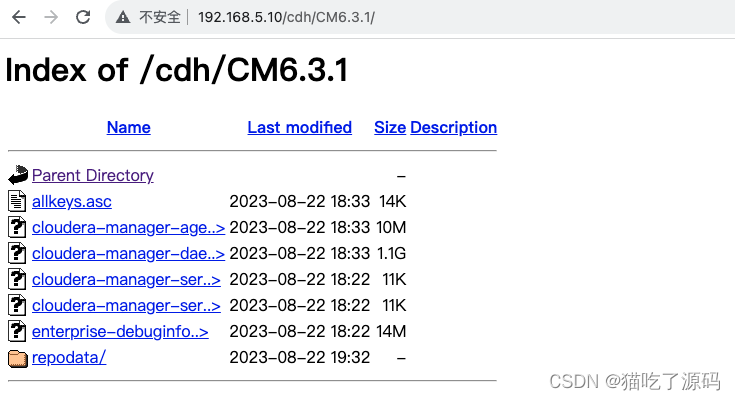
制作本地repo源
在/etc/yum.repos.d目录下创建cm-local.repo配置文件,添加如下内容:
[root@node1 yum.repos.d]# vim cm-local.repo
[cm-repo]
name=cm-repo
baseurl=http://192.168.5.10/cdh/CM6.3.1
enabled=1 # 启用yum
gpgcheck=0 # 不检查检查gpg
复制到集群其他节点,执行如下操作:
# 远程复制
pscp -h ./nodes /etc/yum.repos.d/cm-local.repo /etc/yum.repos.d/
# 先清空再添加缓存
pssh -h ./nodes -i 'yum clean all && yum makecache'
# 查看当前所有yum源
pssh -h ./nodes -i 'yum repolist'
三、CM6.3.1安装步骤
集群角色
集群CM角色
| 序号 | 节点 | CM服务角色 |
|---|---|---|
| 1 | node1 | cloudera-scm-server cloudera-scm-agent |
| 2 | node2 | cloudera-scm-agent |
| 3 | node3 | cloudera-scm-agent |
安装CM6.3.1
安装cloudera manager server
首先node1节点安装cloudera manager server,方便后续通过Web UI安装CDH。
yum -y install cloudera-manager-server
初始化scm数据库
[root@node1 ~]# /opt/cloudera/cm/schema/scm_prepare_database.sh mysql scm scm abcd1234
JAVA_HOME=/usr/java/jdk1.8.0_181-cloudera
Verifying that we can write to /etc/cloudera-scm-server
Creating SCM configuration file in /etc/cloudera-scm-server
Executing: /usr/java/jdk1.8.0_181-cloudera/bin/java -cp /usr/share/java/mysql-connector-java.jar:/usr/share/java/oracle-connector-java.jar:/usr/share/java/postgresql-connector-java.jar:/opt/cloudera/cm/schema/../lib/* com.cloudera.enterprise.dbutil.DbCommandExecutor /etc/cloudera-scm-server/db.properties com.cloudera.cmf.db.
Tue Aug 22 22:00:51 CST 2023 WARN: Establishing SSL connection without server's identity verification is not recommended. According to MySQL 5.5.45+, 5.6.26+ and 5.7.6+ requirements SSL connection must be established by default if explicit option isn't set. For compliance with existing applications not using SSL the verifyServerCertificate property is set to 'false'. You need either to explicitly disable SSL by setting useSSL=false, or set useSSL=true and provide truststore for server certificate verification.
[ main] DbCommandExecutor INFO Successfully connected to database.
All done, your SCM database is configured correctly!
启动cloudera manager server
# 启动
systemctl start cloudera-scm-server
# 开机启动
systemctl enable cloudera-scm-server
# 查看状态
systemctl status cloudera-scm-server
查看启动日志/var/log/cloudera-scm-server/cloudera-scm-server.log,无异常表示启动成功。
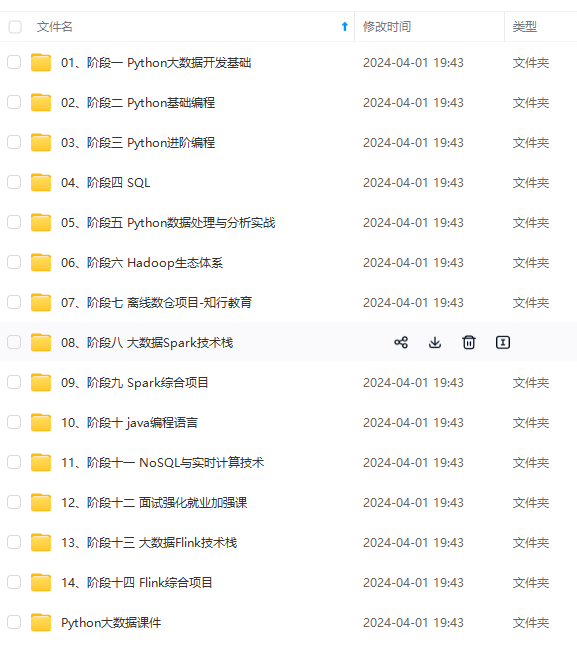
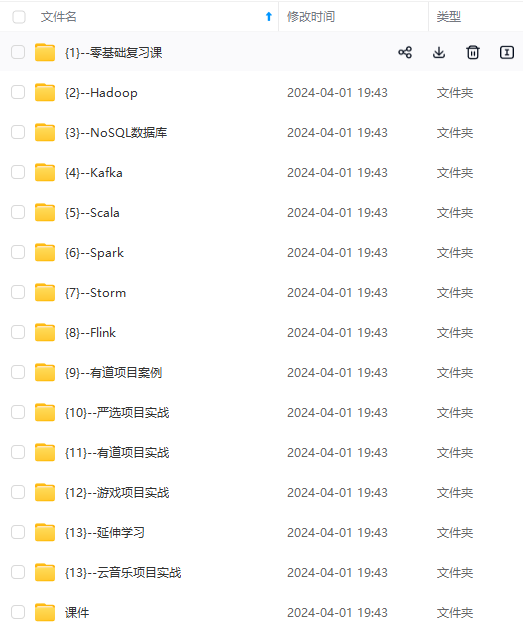
网上学习资料一大堆,但如果学到的知识不成体系,遇到问题时只是浅尝辄止,不再深入研究,那么很难做到真正的技术提升。
一个人可以走的很快,但一群人才能走的更远!不论你是正从事IT行业的老鸟或是对IT行业感兴趣的新人,都欢迎加入我们的的圈子(技术交流、学习资源、职场吐槽、大厂内推、面试辅导),让我们一起学习成长!
t useSSL=true and provide truststore for server certificate verification.
[ main] DbCommandExecutor INFO Successfully connected to database.
All done, your SCM database is configured correctly!
##### 启动cloudera manager server
启动
systemctl start cloudera-scm-server
开机启动
systemctl enable cloudera-scm-server
查看状态
systemctl status cloudera-scm-server
查看启动日志/var/log/cloudera-scm-server/cloudera-scm-server.log,无异常表示启动成功。
[外链图片转存中...(img-5nXY4tDC-1715608638237)]
[外链图片转存中...(img-zO2syEe1-1715608638237)]
**网上学习资料一大堆,但如果学到的知识不成体系,遇到问题时只是浅尝辄止,不再深入研究,那么很难做到真正的技术提升。**
**[需要这份系统化资料的朋友,可以戳这里获取](https://bbs.csdn.net/topics/618545628)**
**一个人可以走的很快,但一群人才能走的更远!不论你是正从事IT行业的老鸟或是对IT行业感兴趣的新人,都欢迎加入我们的的圈子(技术交流、学习资源、职场吐槽、大厂内推、面试辅导),让我们一起学习成长!**






















 1538
1538

 被折叠的 条评论
为什么被折叠?
被折叠的 条评论
为什么被折叠?








